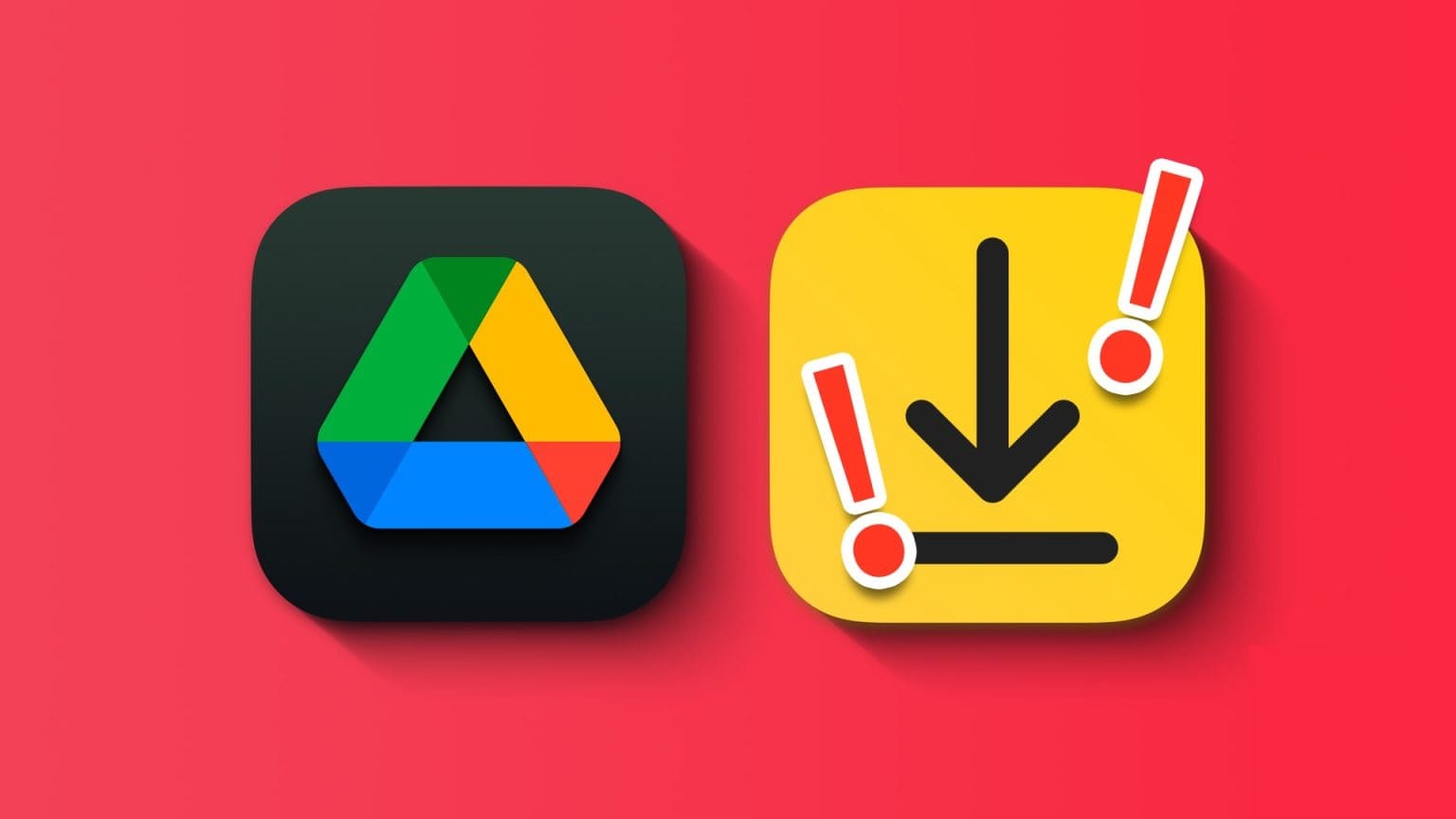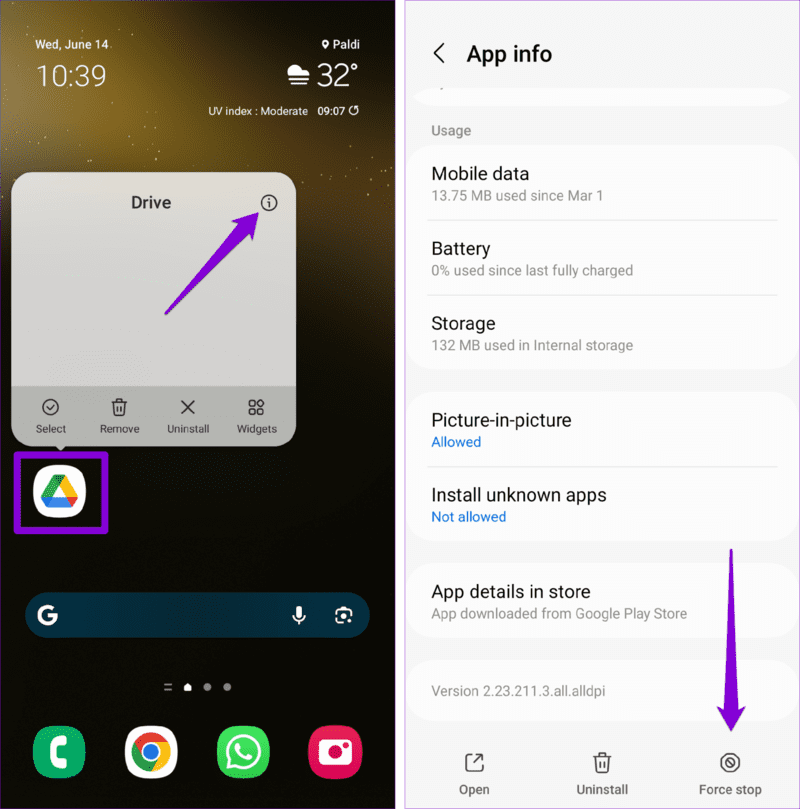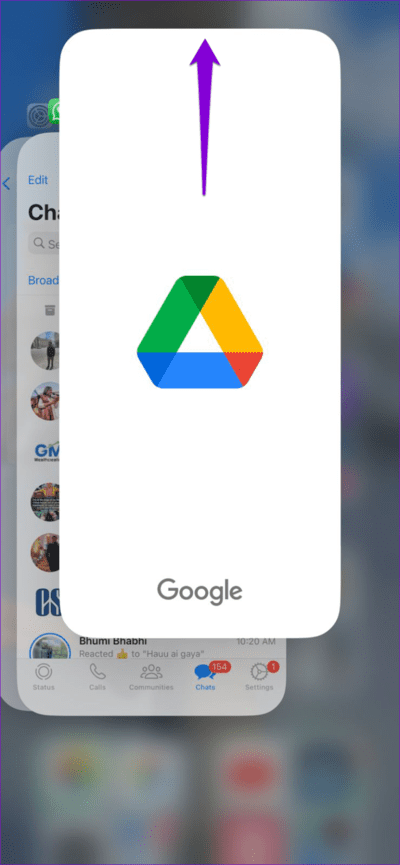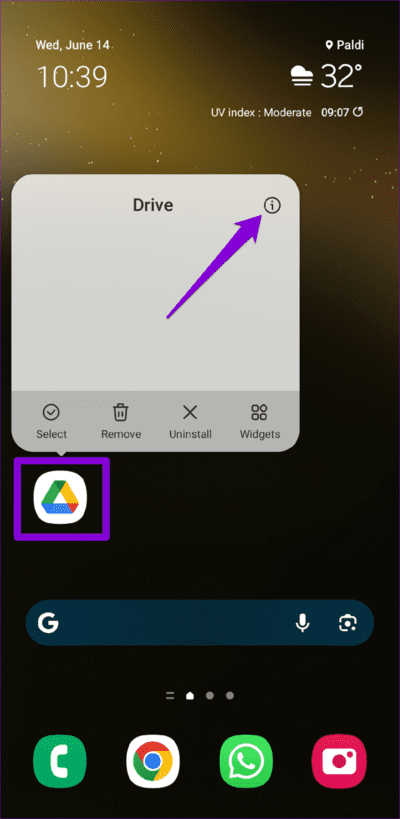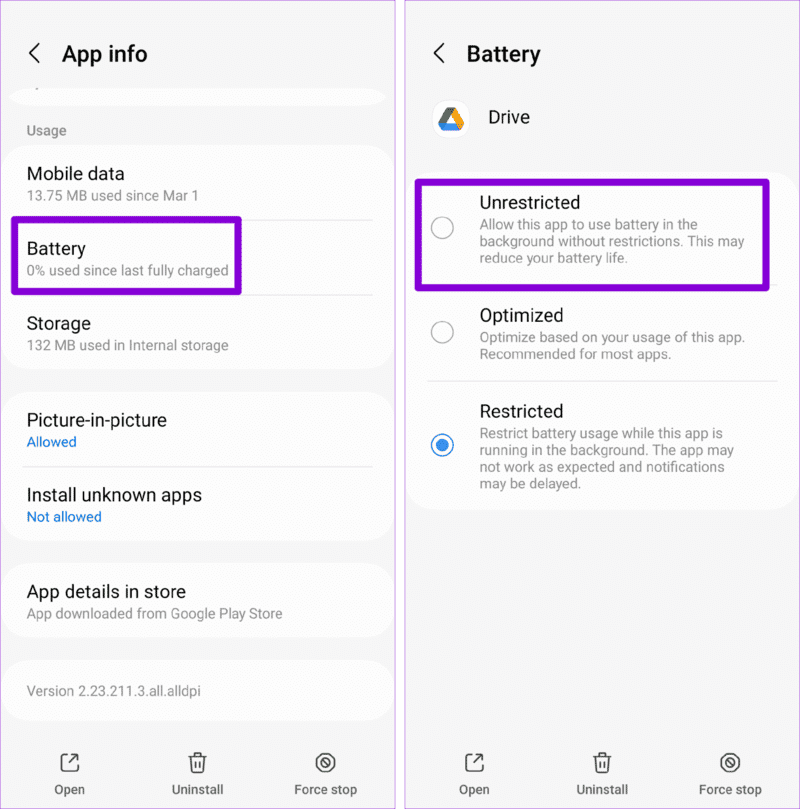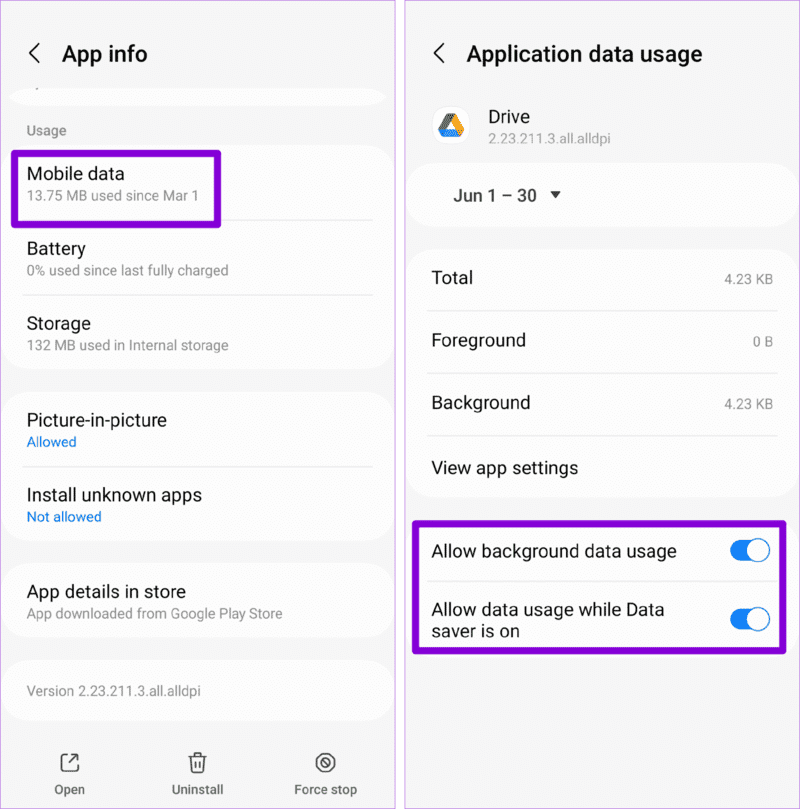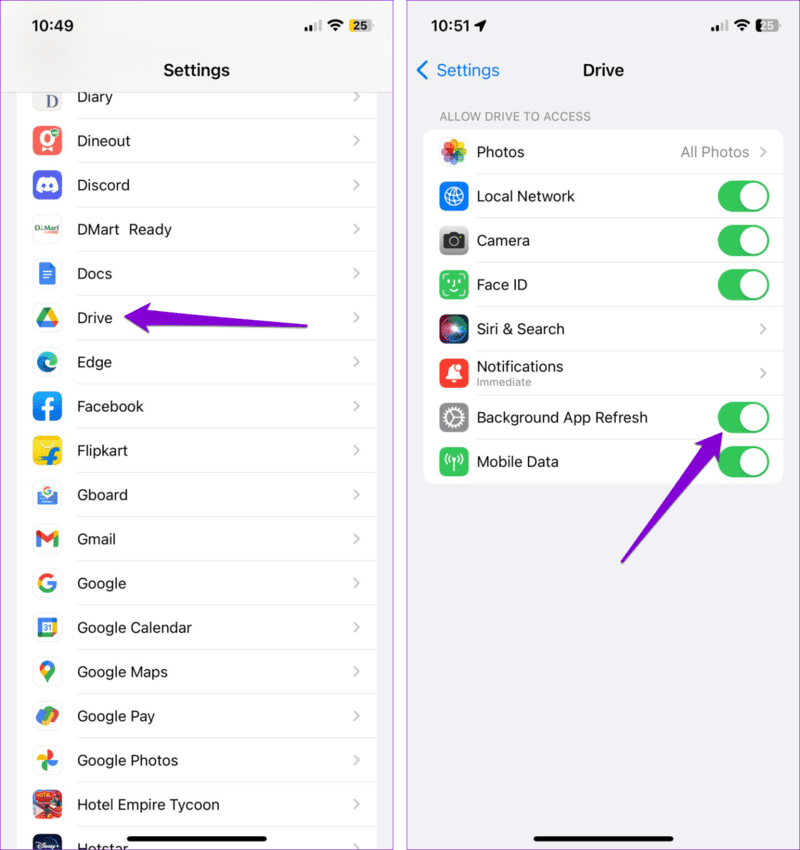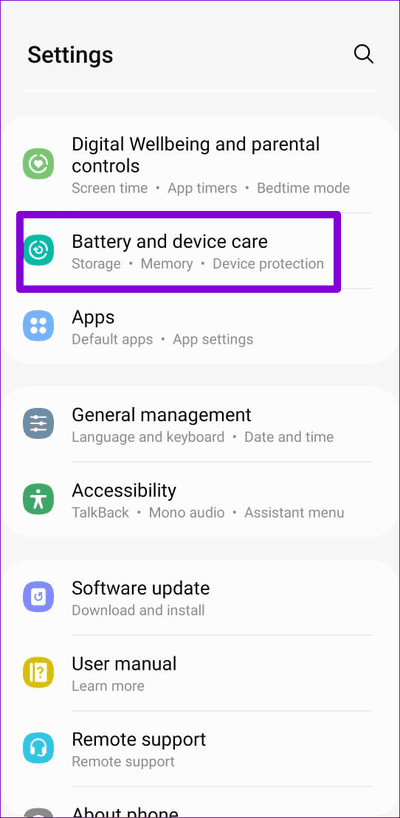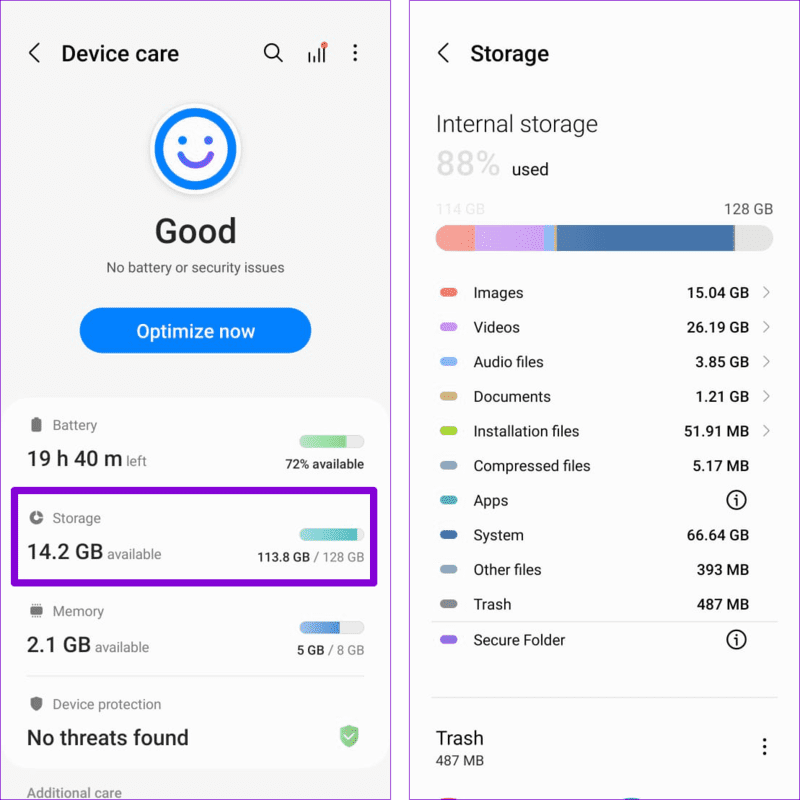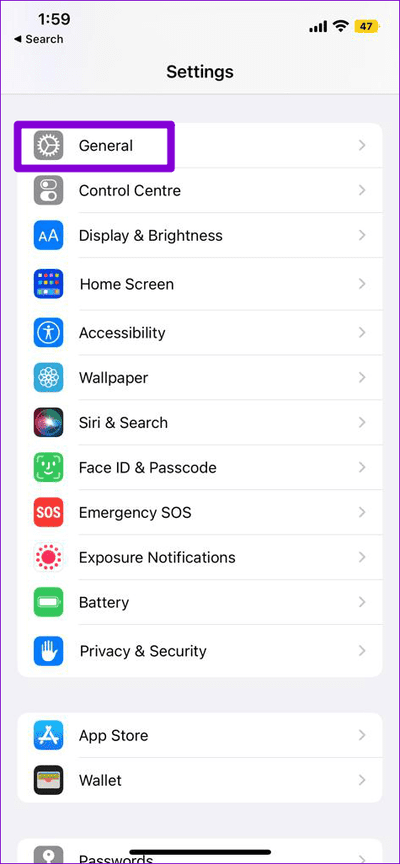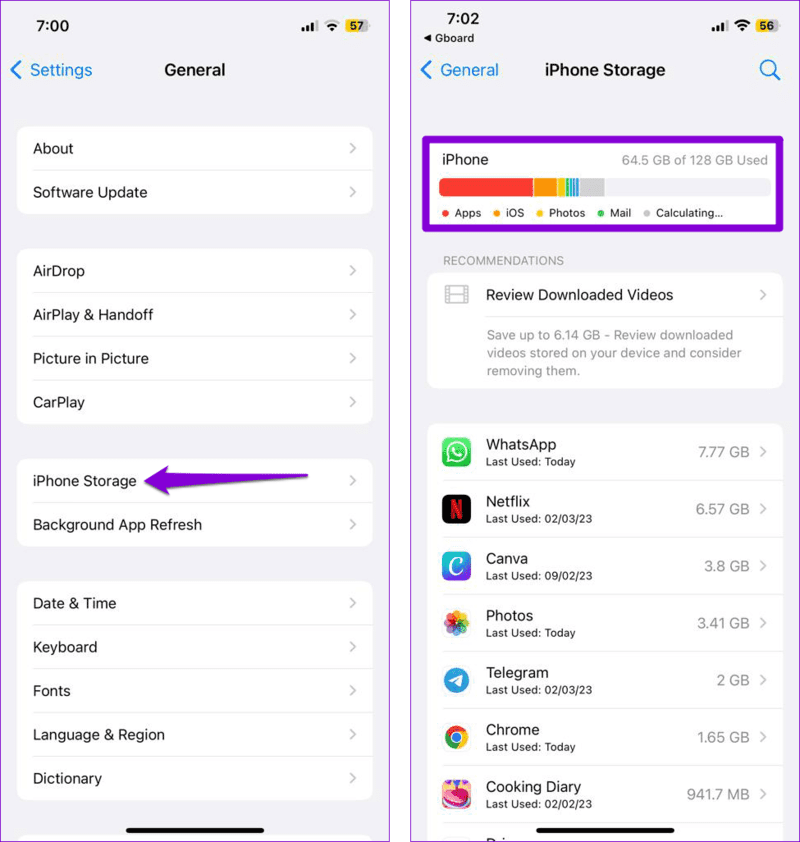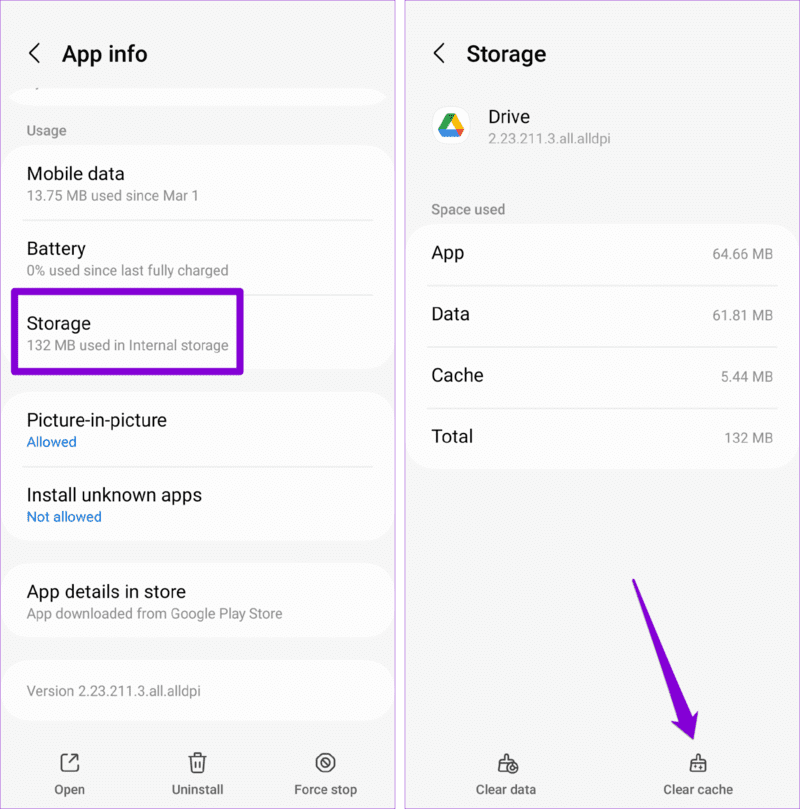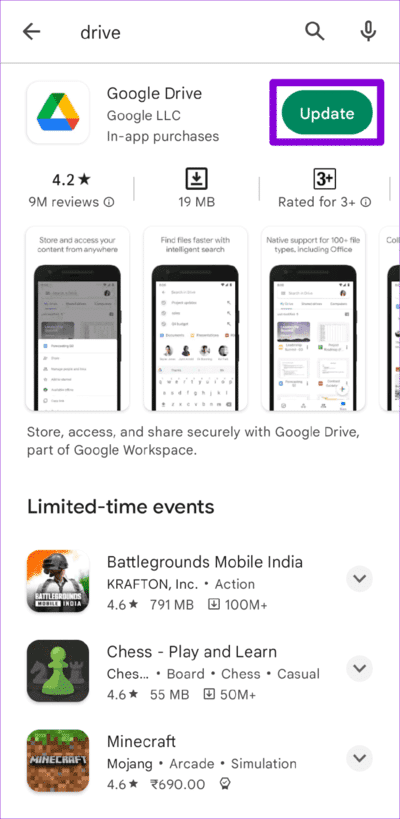修復 Google Drive 無法在 Android 和 iPhone 上下載文件的 8 種方法
在任何平台上訪問文件是使用 Google Drive 等雲存儲服務的最大好處之一。 有時,您可能需要下載文件才能在其他應用程序中編輯或共享它。 但是,如果 Google 雲端硬槃無法在 Android 和 iPhone 上下載文件,則這可能無法實現。
無論您在下載之前上傳的文件還是共享文件時遇到問題,本指南都可以為您提供幫助。 下面,我們列出了有效的故障排除技巧 讓 Google 雲端硬盤下載您的照片、視頻和文件 再次在您的 Android 或 iPhone 上。
1. 檢查您的互聯網連接
通常,Google 雲端硬盤下載問題的主要原因是互聯網連接緩慢或不穩定。 因此,請確保您的互聯網連接沒有問題。
你可以 運行快速的互聯網速度測試 在您的手機上檢查連接強度。 如果 Google 雲端硬盤下載緩慢或經常失敗,我們建議切換到 5GHz Wi-Fi 頻段。
2.強行停止並重新打開應用程序
每當您遇到 Google 雲端硬盤應用程序的任何問題時,都值得重新啟動它,看看它是否會消失。
要關閉 Android 上的 Google 雲端硬盤,請按住應用程序圖標,然後點擊出現的菜單中的信息圖標。 點擊右下角的強制停止選項以關閉應用程序。
對於使用 iPhone 的用戶,從屏幕底部向上滑動(或點擊主頁按鈕兩次)即可訪問應用程序切換器。 選擇 Google 雲端硬盤應用卡並向上滑動以關閉該應用程序。
重新打開 Google 雲端硬盤應用程序以檢查是否可以下載文件。
3. 請求文件所有者啟用下載訪問權限
你不能 下載與您共享的文件? 如果是這種情況,文件的所有者可能已將您的訪問權限限制為“僅查看”設置。 在這種情況下,Google 雲端硬盤不會提供將文件下載到 Android 或 iPhone 的選項。
您可以要求文件所有者啟用共享文件的下載訪問權限。 之後,您可以毫無問題地下載該文件。
4.允許Google Drive在後台運行(ANDROID)
如果您限制應用程序在 Android 設備上後台運行,則從 Google 雲端硬盤下載大文件時可能會遇到問題。 以下是如何改變這一點。
相片1: 長按 Google 雲端硬盤應用程序圖標 並點擊圖標 信息 從出現的菜單中。
相片2: 點擊 電池 並選擇 未綁定 從以下列表中。
進入第 3 步: 返回應用程序信息頁面並點擊 手機數據。 啟用“”旁邊的兩個切換開關允許使用背景數據“ 和 “允許在數據保護程序打開時使用數據”。
5.啟用後台應用刷新(IPHONE)
禁用 iPhone 上 Google 雲端硬盤應用程序的後台應用程序刷新可能會阻止其運行 同步您的數據 或者在後台下載文件。 為了避免這種情況,請打開“設置”應用程序並向下滾動以點擊“雲端硬盤”。 接下來,啟用後台應用程序刷新旁邊的開關。
6.空的存儲空間
存儲空間不足還可能導致 Android 和 iPhone 上的 Google 雲端硬盤文件下載失敗。 因此,最好確保您的手機有足夠的可用存儲空間。
Android
相片1: 打開一個應用程序 設置 轉至電池和設備保養。
相片2: 點擊 貯存 查看使用詳情 儲存空間 在您的手機中。
iPhone
相片1: 打開一個應用程序 設置 並按下 一般的。
相片2: 點擊 iPhone 存儲 查看設備的存儲狀態。
如果您的手機存儲空間不足,請刪除一些未使用的應用程序或將部分數據移至雲端以快速釋放空間。
7.清除應用緩存(安卓)
當您繼續使用 Google 雲端硬盤應用程序時,它會收集臨時文件以改善您的體驗。 這些緩存文件可能已損壞,從而導致 Google 雲端硬盤應用在您的手機上出現異常行為。 如果是這種情況,清除 Google 雲端硬盤應用程序的緩存應該有助於將其恢復正常。
相片1: 長按 Google 雲端硬盤應用程序圖標 然後點擊 信息圖標 從出現的菜單中。
相片2: 去 貯存 然後按選項 清除存儲 計時器在底部。
8. 更新 Google 雲端硬盤應用
過時的 Google 雲端硬盤應用程序版本可能會導致各種問題,包括下載失敗。 因此,如果上述修復不起作用,請檢查您是否正在運行最新版本的 Google 雲端硬盤應用。
前往 Play Store (Android) 或 App Store (iPhone) 並蒐索 Google Drive 應用。 如果有新版本可用,請單擊“更新”按鈕進行安裝。
不再有下載問題
當您無法從 Android 或 iPhone 上的 Google 雲端硬盤應用下載任何內容時,您可能會感到沮喪。 在切換到網絡版 Google 雲端硬盤之前,請考慮應用上述提示來解決問題。